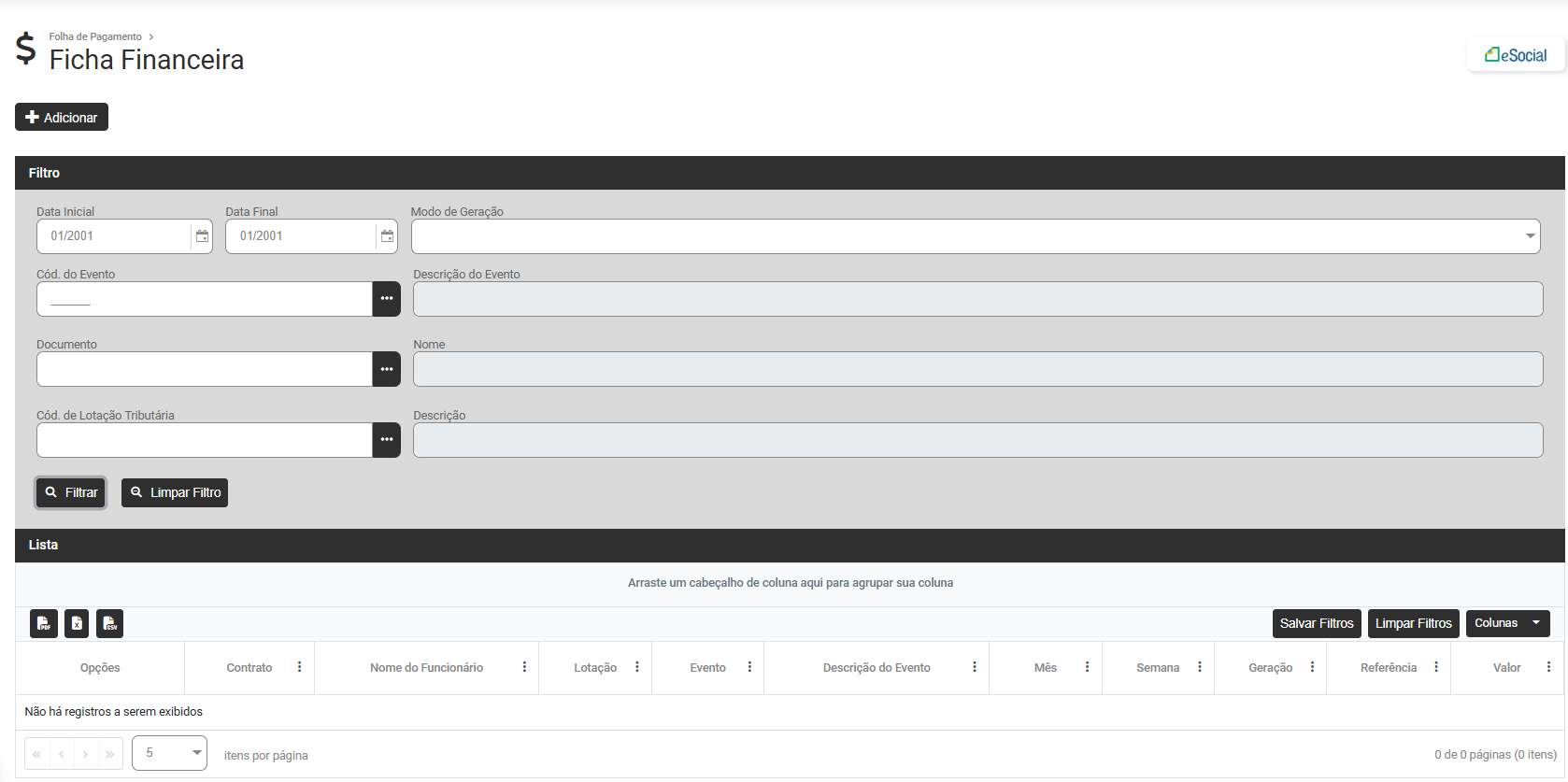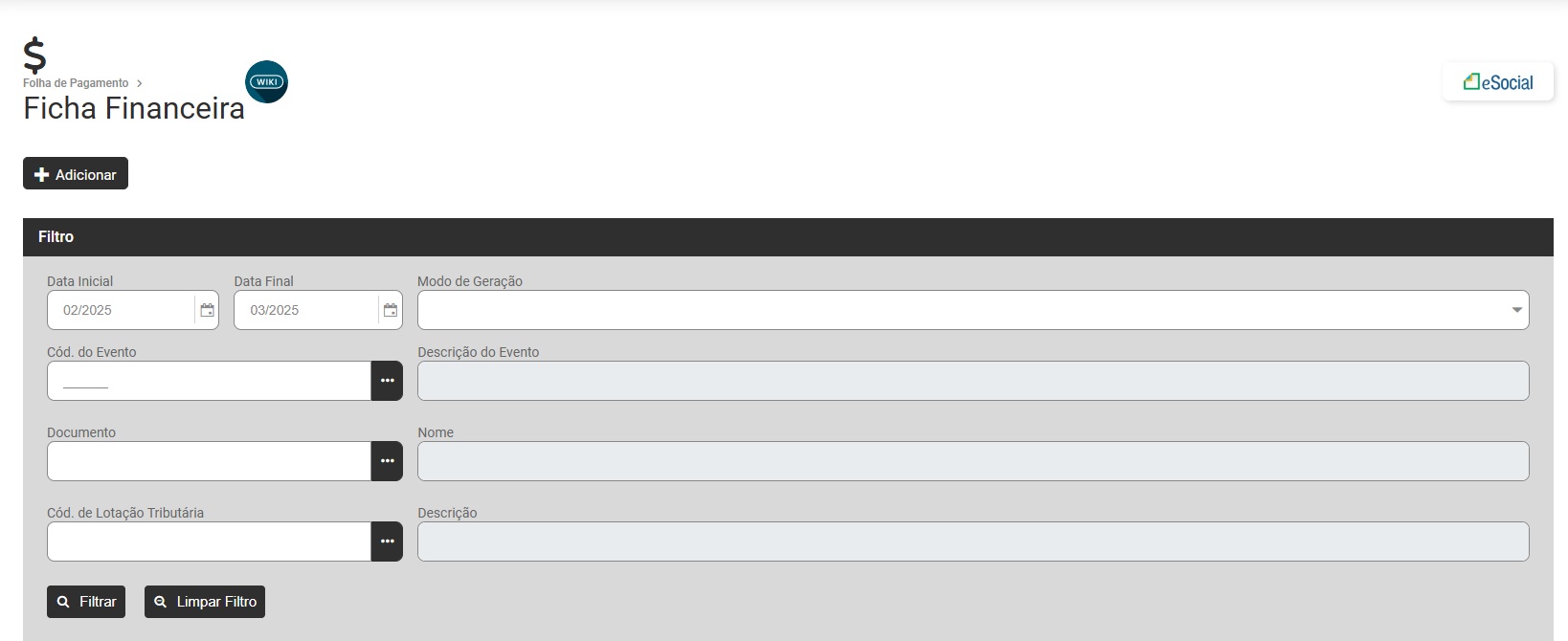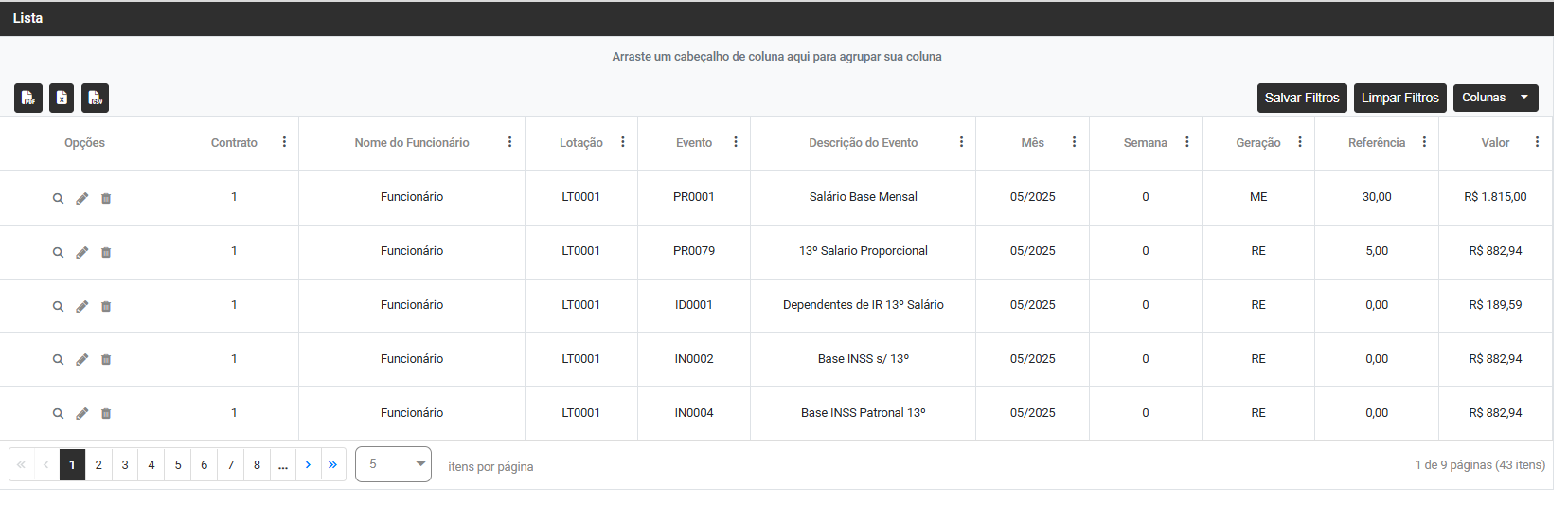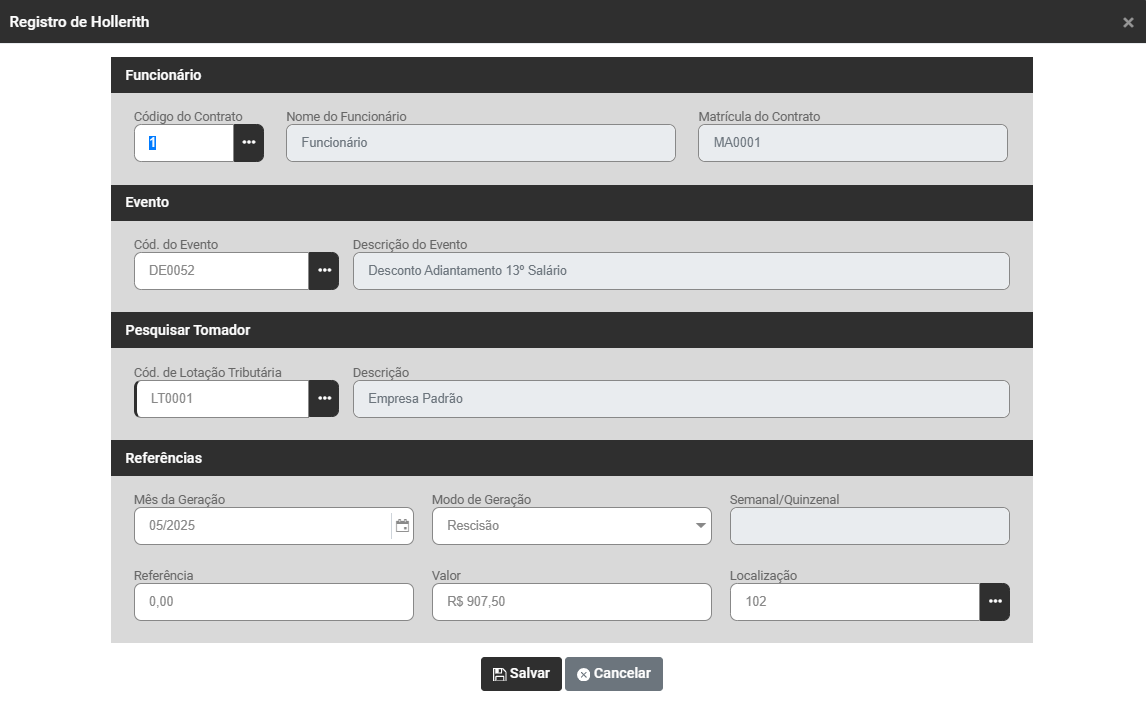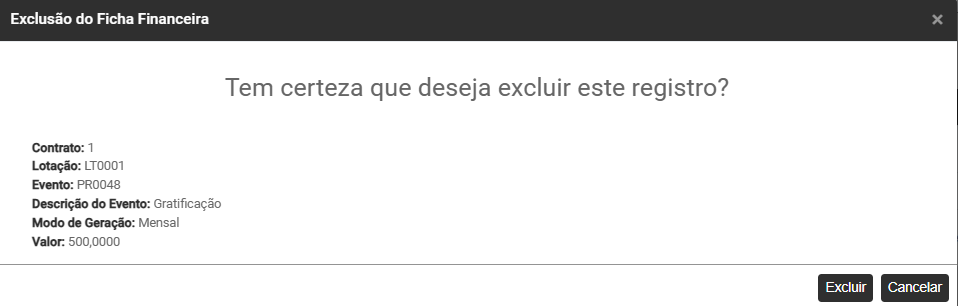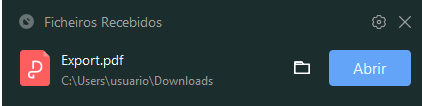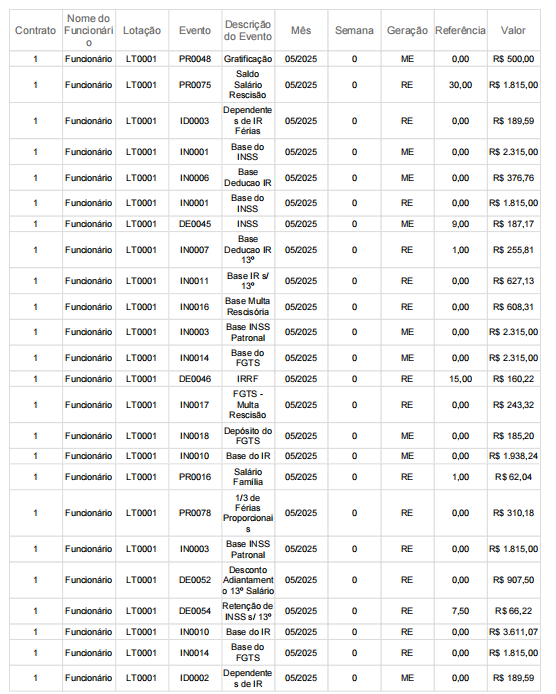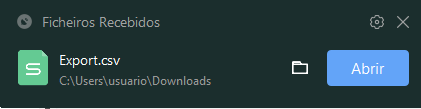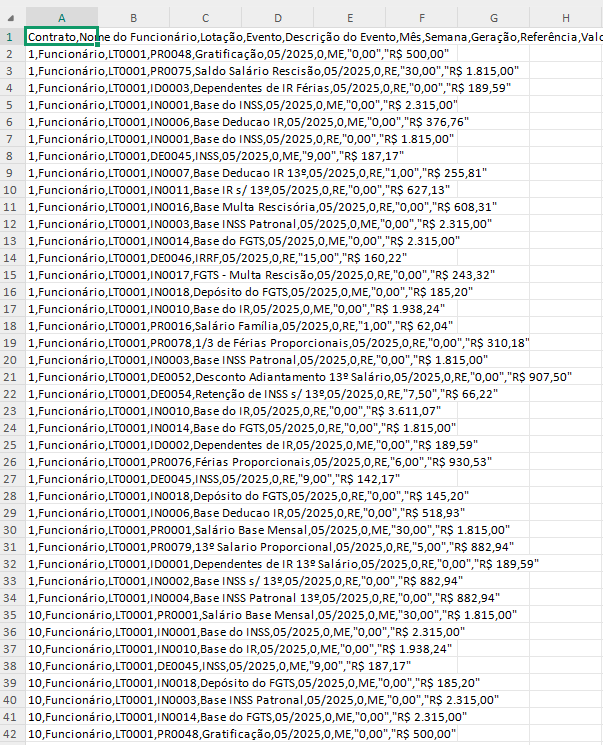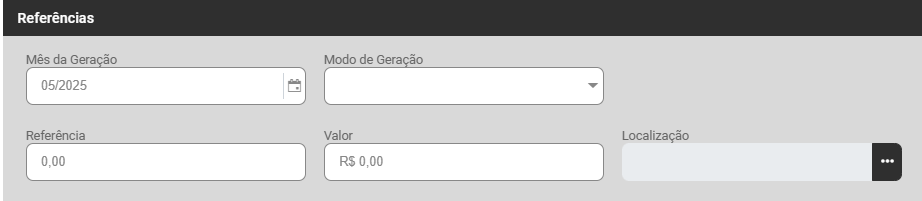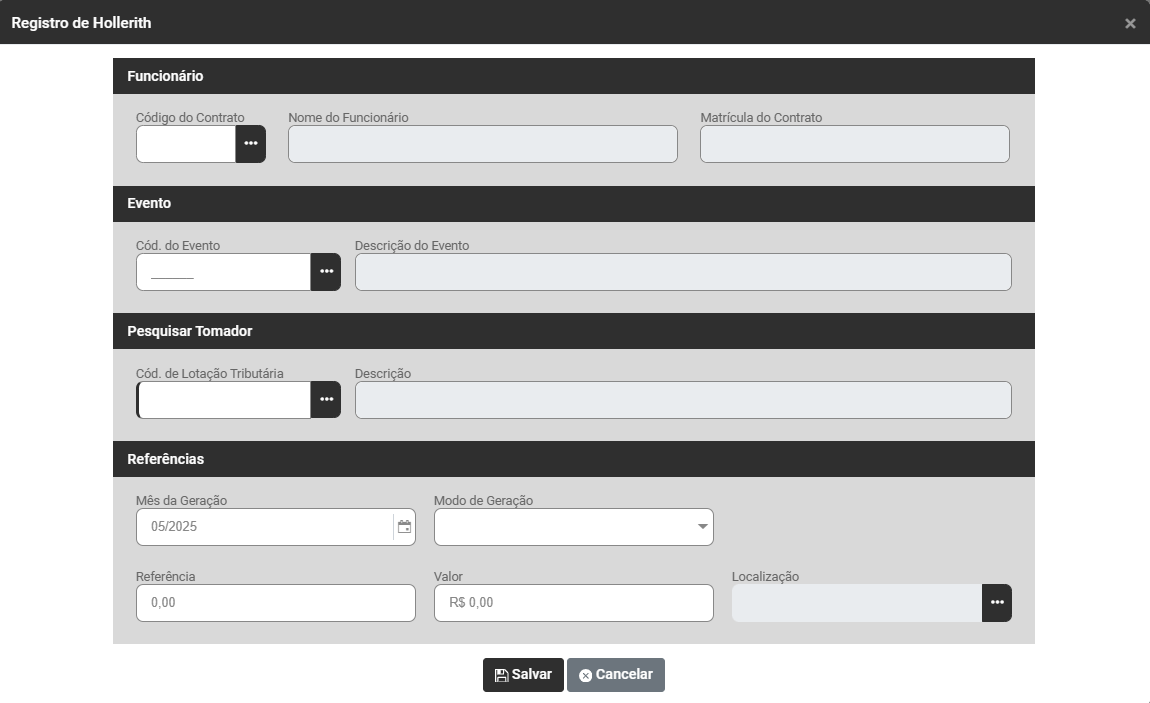Visualização e Cadastro da Ficha Financeira
A Ficha Financeira dos Trabalhadores será preenchida automaticamente conforme forem gerados os Holleriths e Recibos dos Trabalhadores da Empresa
Para acessar a Ficha Financeira dos Trabalhadores acesse o menu Movimentação>Ficha Financeira
1) O Módulo apresentará a tela com o Grid para que você filtre as informações conforme sua necessidade
2) Defina o Filtro, que poderá ser:
- Data Inicial e Data Final
- Modo de Geração
- Código do Evento
- Documento
- Nome - Será preenchido automaticamente no momento em que for definido o Documento
- Código da Lotação Tributária
- Descrição - Será preenchida automaticamente no momento em que for definido o Código da Lotação Tributária
Clique em Filtrar
3) Será apresentada a Lista com as informações de acordo com o Filtro realizado
4) Ao lado esquerdo da tela você conseguirá 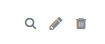
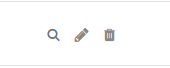
- Visualizar
- editar
- excluir
Acessando o botão Visualizar será apresentada a tela com as informações geradas
Acessando o botão Editar você conseguir alterar informações
Acessando o botão excluir
O Sistema questionará se você tem certeza que deseja excluir este registo e caso você clique em excluir a informação será excluída e não será possível sua recuperação, se houver necessidade será preciso um novo cadastro da mesma
5) Você conseguirá ainda, gerar arquivo das informações através dos botões 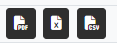
- Exportar para PDF
- Exportar para CSV
Na parte superior da tela você encontrará dois botões - Adicionar e Exclusão em Lote
1) ADICIONAR
Ao acessar o botão Adicionar o sistema irá apresentar a tela para que você cadastre uma Ficha financeira
Será apresentada a Tela de Cadastro, informe:
Funcionário
- Código do Contrato
- Nome do Funcionário - Será preenchido automaticamente no momento em que for definido o Código do Contrato
- Matrícula do Contrato - Será preenchido automaticamente no momento em que for definido o Código do Contrato
Evento
- Código do Evento
- Descrição do Evento - Será preenchido automaticamente no momento em que for definido o Código do Evento
Pesquisar Tomador
- Código de Lotação Tributária
- Descrição - Será preenchido automaticamente no momento em que for definido o Código de Lotação Tributária
Referências
- Mês da Geração
- Modo da Geração
- Semanal/Quinzenal
- Referência
- Valor
- Localização
2) EXCLUSÃO EM LOTE
Links Relacionados: